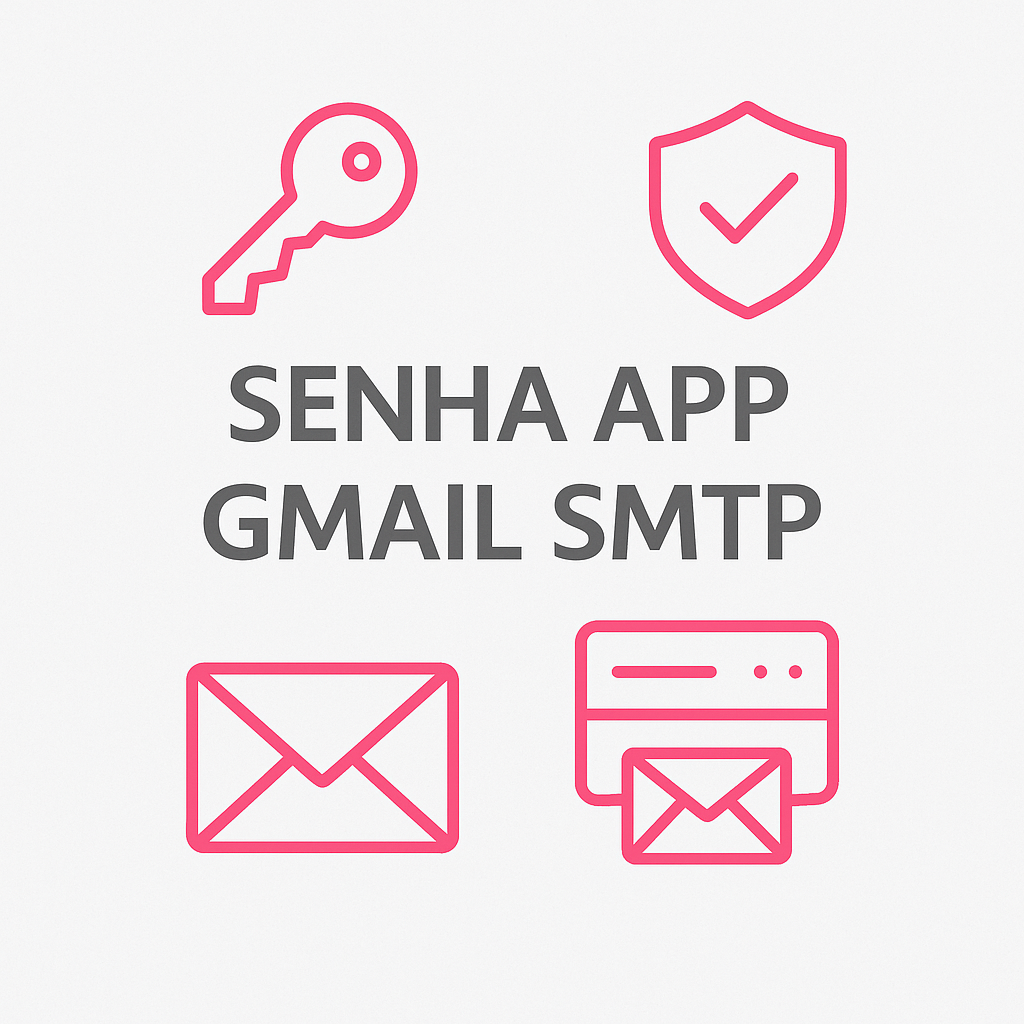Em 27/12/2023 | Por Digital Apps | 1656 visualizações
Em 27/12/2023 | Por Digital Apps | 1656 visualizações
Neste arquivos, mostramos como instalar o driver da impressora POS-58 ou POS-80 no Windows 10.
Para o correto funcionamento da impressora, é necessário instalar o driver. Apenas conectando o USB, existe uma grande probabilidade do Sistema Operacional não reconhecer o dispositivo e nem a porta USB que possua uma impressora conectada. Desta forma, segue o passo a passo de como instalar.
1. Conecte a impressora em uma porta USB.
2. Acesse o Painel de Controle e clique em Dispositivos e Impressoras.
3. Em seguida, clique em Adicionar uma Impressora e na parte de baixo da janela, clique em A impressora que eu quero não está na lista.
4. Selecione a opção Adicionar uma impressora local ou de rede usando configurações manuais.
5. Selecione a opção Usar uma porta existente e Selecione uma opção (porta) (Unknown printer).
6. Clique no botão Com Disco... , selecione uma impressora e clique em Avançar.
7. Selecione a opção Substituir o driver existente. (Clique aqui para baixar o drive e descompacte o arquivo.)
8. De um nome para sua impressora (Este nome facilitará a identificação da impressora na hora de imprimir).
9. Sua impressora já estará instalada.